المقدمة
يمكن أن يؤدي تعديل إعدادات DNS على جهاز Android الخاص بك إلى زيادة سرعة الإنترنت بشكل ملحوظ، وتعزيز الخصوصية، وفتح الوصول إلى المحتوى المقيد بناءً على المنطقة. يقوم DNS، والذي يعني نظام أسماء النطاقات، بوظيفة تشبه دفتر عناوين الإنترنت، حيث يترجم أسماء النطاقات السهلة الاستخدام إلى عناوين IP التي يستخدمها جهازك لاسترداد البيانات من الخوادم. على الرغم من أن هواتف Android غالبًا ما تعتمد على إعدادات DNS الافتراضية التي توفرها مزودات الخدمة، إلا أن تغيير هذه الإعدادات يمكن أن يقدم مزايا كبيرة.
يمكنك تحسين أداء شبكة جهازك المحمول وأمانه بفهم الدور الأساسي لـ DNS وتعلم كيفية تعديل إعداداته. يقدم هذا الدليل عملية خطوة بخطوة لتغيير إعدادات DNS على أجهزة Android، بالإضافة إلى رؤى حول الفوائد وقسم لحل المشكلات لأية عقبات محتملة قد تواجهها.
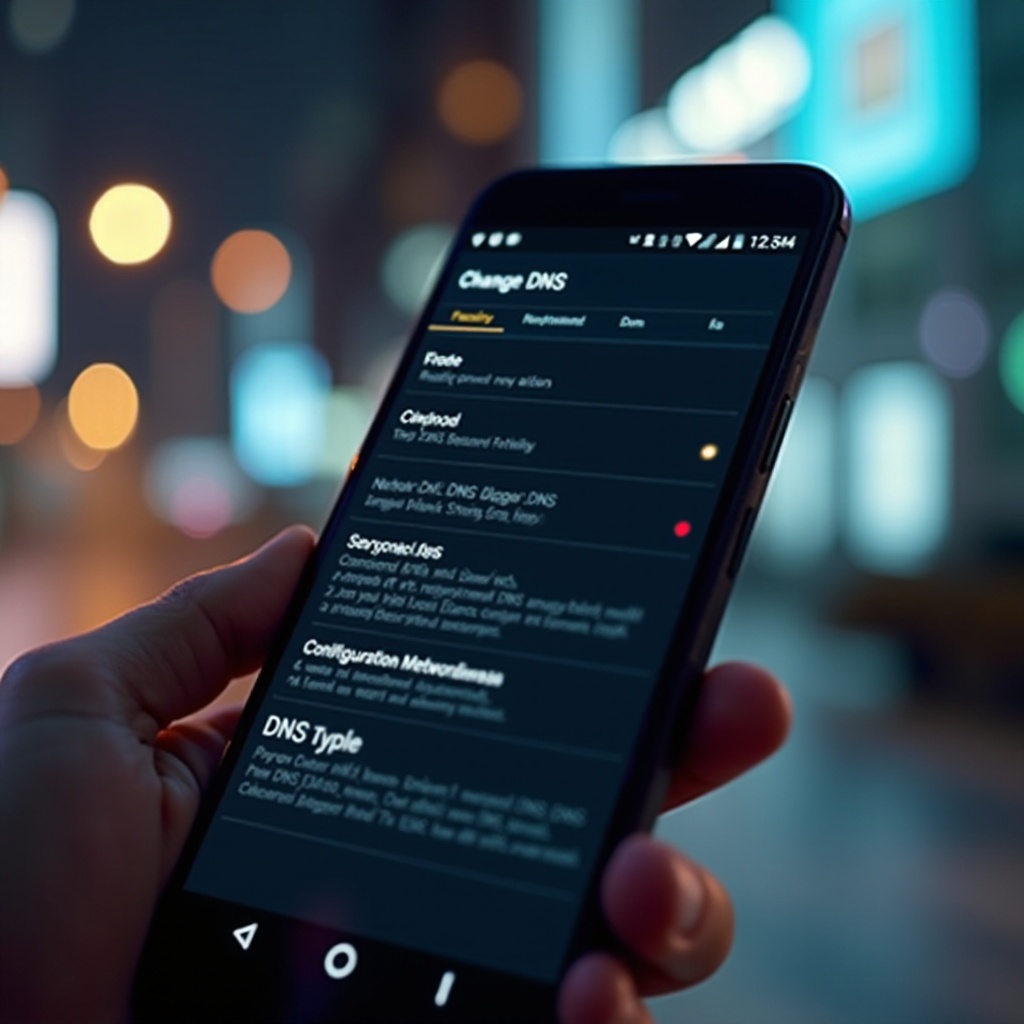
ما هو DNS؟ فهم دوره على أجهزة Android
يعتبر DNS ضروريًا لكيفية تفاعل جهاز Android الخاص بك مع الإنترنت. يقوم بترجمة أسماء النطاقات مثل “google.com” إلى عناوين IP، مما يمكن هاتفك من تحديد والتواصل مع الخوادم على الإنترنت. هذه العملية الترجمة ضرورية لتصفح المواقع على الإنترنت، وبث المحتوى، وعمليات الإنترنت الأخرى.
يمكن في بعض الأحيان أن تتسبب إعدادات DNS الافتراضية في بطء سرعات الإنترنت أو تقييد الوصول إلى بعض المواقع الإلكترونية. من خلال تعديل إعدادات DNS، يمكنك التغلب على هذه العوائق، مما يضمن تجربة إنترنت أسرع وأكثر أمانًا وخصوصية. ونحن الآن مجهزين بفهم DNS، دعونا نستعرض لماذا ينبغي التفكير في إجراء هذه التغييرات.
أسباب تغيير إعدادات DNS على هاتف Android الخاص بك
هناك عدة أسباب مقنعة لتعديل إعدادات DNS على هاتف Android الخاص بك:
- تحسين السرعة: عادة ما تقدم مزودي DNS المخصص حلاً أسرع لأسماء النطاقات، مما يترجم مباشرةً إلى أوقات تحميل صفحات ويب أسرع.
- تعزيز الخصوصية: اختيار خدمة DNS مصممة مع الاعتبار للخصوصية يتيح لك إخفاء نشاط التصفح الخاص بك عن مزودات الخدمة والجهات الأخرى.
- الوصول إلى المحتوى المحظور: تغيير إعدادات DNS يمكن أن يساعد في تخطي قيود الجغرافية المفروضة من قبل بعض المنصات والمواقع الإلكترونية.
- الأمان: يقوم بعض مزودي DNS بتضمين تدابير الحماية ضد المواقع الاحتيالية والتهديدات الإلكترونية الأخرى.
فهم هذه الفوائد يعد البيانات لاحتضان إعدادات DNS الجديدة، والتي ننقاشها لاحقاً.

الاستعداد لتغييرات DNS: خطوات النسخ الاحتياطي الضرورية
قبل الشروع في تغيير DNS، من المهم الحفاظ على تكويناتك الحالية مؤمنة. إليك كيفية إعداد جهاز Android الخاص بك:
- اعمل نسخة احتياطية من إعدادات الشبكة: سجل التكوينات الحالية لشبكتك لتسهيل العودة إليهم إذا لزم الأمر.
- تحقق من توافق Android: تأكد من أن إصدار جهازك يدعم تعديلات DNS.
- ابحث عن مزود DNS: اختر مزود DNS يلبي احتياجاتك المحددة للسرعة والخصوصية والأمان.
- اتصال إنترنت مستقر: تأكد من وجود اتصال إنترنت مستقر خلال إعداد لتقليل الانقطاعات.
مسلحًا بهذا التحضير، يمكنك بثقة التقدم لتغيير إعدادات DNS لشبكة الواي فاي على جهازك.
دليل خطوة بخطوة: تغيير DNS لشبكة الواي فاي على Android
تغيير إعدادات DNS لشبكة الواي فاي على Android أمر بسيط:
- الوصول إلى إعدادات الشبكة:
-
اذهب إلى “الإعدادات” > “الشبكة والإنترنت” أو “الواي فاي”.
-
تعديل DNS لشبكات الواي فاي:
- حدد شبكة الواي فاي التي تستخدمها حاليًا.
- اضغط على “متقدم” أو “تفاصيل” للوصول إلى إعدادات IP.
- اعمل إعدادات “IP” من “DHCP” إلى “ثابت”.
-
أدخل عناوين خادم DNS جديد في حقلي “DNS 1” و “DNS 2”.
-
احفظ و أكد:
- قدم التغييرات و اخرج من قائمة الإعدادات.
- أعد تشغيل اتصال الواي فاي وتقييم التحسينات بزيارة المواقع.
بعد تكوين DNS للواي فاي، تحقق من كيفية تعديل إعدادات DNS لبيانات المحمول باستخدام التطبيقات المتخصصة.
كيفية تغيير DNS لبيانات المحمول باستخدام التطبيقات
بالنسبة لأكثر الإصدارات من Android، من الصعب تعديل DNS لبيانات المحمول مباشرة عبر الإعدادات دون الوصول إلى الجذر، لكن التطبيقات الخارجية توفر حلًا عمليًا:
- التطبيقات الموصى بها لتغيير DNS:
-
استخدم تطبيقات مثل “DNSChanger” و “1.1.1.1” والتي يمكن الوصول إليها دون الحاجة إلى عمل الجذر لجهازك.
-
دليل التثبيت والإعداد:
- قم بتنزيل تطبيق DNS الذي اخترته من متجر Google Play.
-
اتبع التوجيهات الخاصة بالتطبيق لتكوين خوادم DNS المرغوبة.
-
تفعيل DNS مخصص على بيانات المحمول:
- استخدم التطبيق لتشغيل التغيير في DNS.
- تحقق من تحسين أداء الإنترنت والخصوصية من خلال الاختبارات.
مع تعديل إعدادات DNS عبر الواي فاي وبيانات المحمول، تعرف على الفوائد التي تجلبها هذه التغييرات لتعزيز تجربة التصفح الخاصة بك.
فوائد إعدادات DNS مخصصة على Android
باختيار خوادم DNS مخصصة، يحقق مستخدمو Android العديد من الفوائد:
- تحسين السرعة: العديد من مزودي DNS البديلين يقومون بتحسين الأداء، مما يقلل من أوقات التحميل.
- تعزيز الأمان: توفر الميزات المدمجة مثل حجب البرمجيات الضارة استكشاف آمن على الإنترنت.
- تحسين الخصوصية: يساهم التحكم الأكبر في نشاط التصفح في حماية ضد عيون المتطفلين.
- الوصول الممتد: استمتع بالوصول غير المقيد إلى مواقع الويب والخدمات الدولية بعيدًا عن القيود الجغرافية.
على الرغم من أن الفوائد لا يمكن إنكارها، إلا أنه قد تنشأ مشكلات محتملة تتطلب حل المشكلات.
حل المشكلات الشائعة المتعلقة بـ DNS
يمكن أن تكون مواجهة انقطاعات متعلقة بـ DNS مشكلة، لكن الحلول غالبًا ما تكون بسيطة:
- تحديد مشاكل DNS: تحقق من الاتصال بالإنترنت وتأكد من أن عناوين DNS دقيقة.
- العودة إلى إعدادات DNS الافتراضية: قم بعكس تغييرات DNS في الإعدادات من خلال العودة إلى “DHCP”.
- إجراء اختبار تسرب DNS: استخدم الأدوات عبر الإنترنت لتقييم أمان وفعالية تكوينات DNS الخاصة بك.
قدرتك على حل المشكلات تجعلك قادرًا على الحفاظ على الاتصال الأمثل والتأهب للتحسينات المستقبلية.
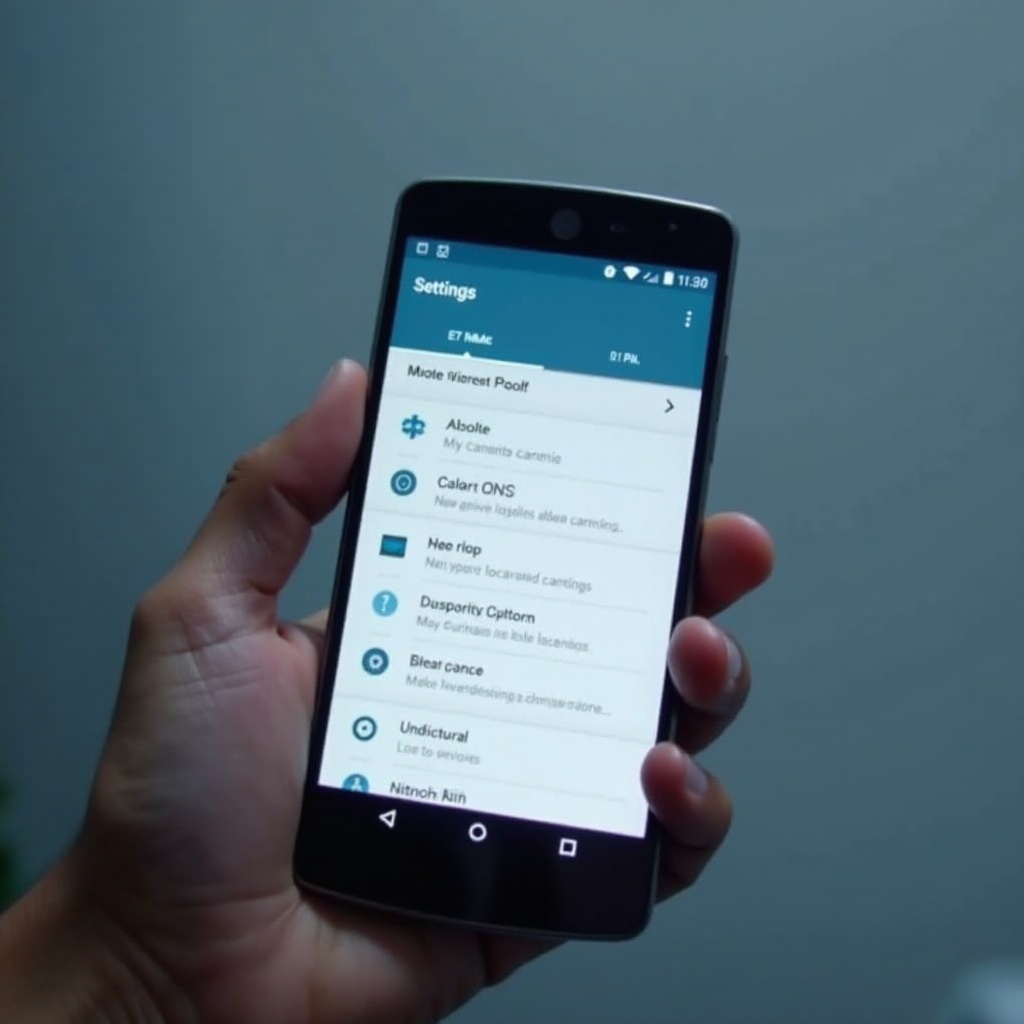
الخاتمة
تخصيص إعدادات DNS على جهاز Android الخاص بك هو طريقة قوية لتعزيز تجربتك على الإنترنت، مما يوفر السرعة الفائقة، الخصوصية، والوصول. باتباع هذا الدليل المفيد، ستكتسب الخبرة اللازمة لإجراء هذه التعديلات بثقة وجني الفوائد التي تقدمها. سواء كان هدفك تحسين السرعة أو تعزيز الأمان، فإن تغيير إعدادات DNS هو محاولة جديرة بالاهتمام.
الأسئلة الشائعة
كيف يمكنني تغيير إعدادات DNS على أندرويد دون استخدام التطبيقات؟
قم بالوصول إلى إعدادات الواي فاي وقم بتعديل حقول DNS مباشرة داخل خيارات تكوين الشبكة.
ما هي أفضل مزودي DNS لتعزيز الخصوصية؟
مزودون مثل كلاود فلير (1.1.1.1) وأوبن DNS يوفرون ميزات قوية للخصوصية.
هل من الآمن تغيير DNS على هاتف أندرويد الخاص بي؟
نعم، تأكد من اختيار مزودي DNS ذو سمعة جيدة لتقليل المخاطر الأمنية. احرص دائمًا على نسخ إعداداتك احتياطيًا.
